Dlna server Serviio je zdarma = free a můj návod popíše nastavení, sdílení a i to, kde a jak v tomto programu zapnout titulky.
Pokud vám nevyhovuje sdílení prostřednictvím DLNA ve Windows 7 a Win 10, pak využijte tento program. Nastavení je jednoduché, pamatujte ale, že pokud chcete mít přístup ke knihovně filmů 24/7, pak je nutné mít počítač neustále zapnutý.
Serviio server – download
Program Serviio je ke stažení na stejnojmenném webu, konkrétně přesně zde http://serviio.org/download
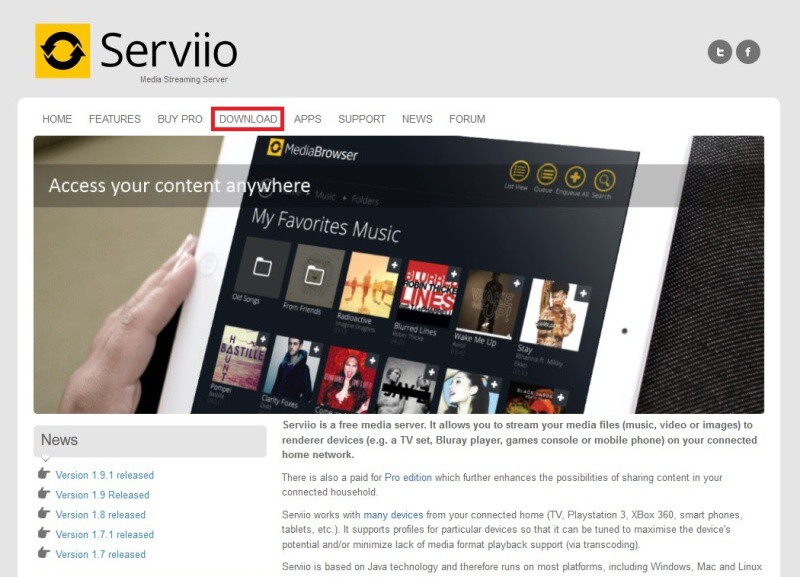
Aktuální verze je Serviio 1.9.1 a ke stažení pro:
- Windows
- Apple
- Linux
a další systémy
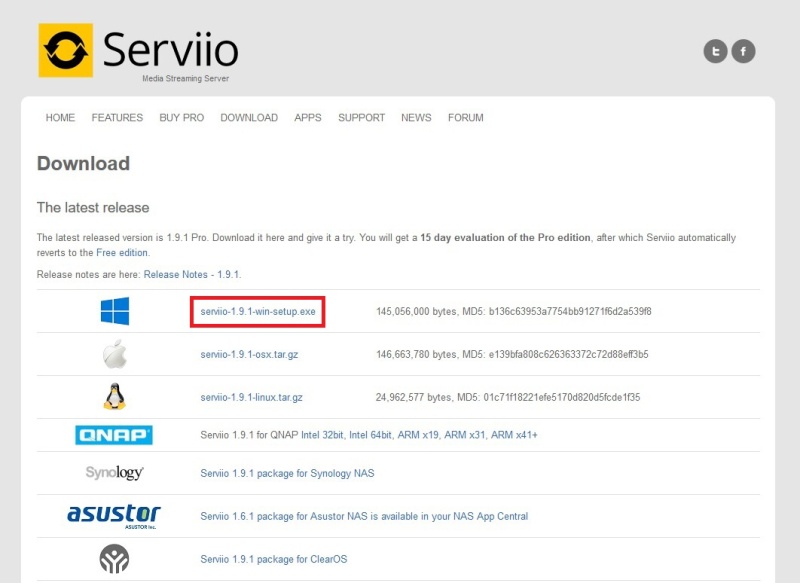
Soubor serviio-1.9.1-win-setup.exe stáhněte a spusťte.
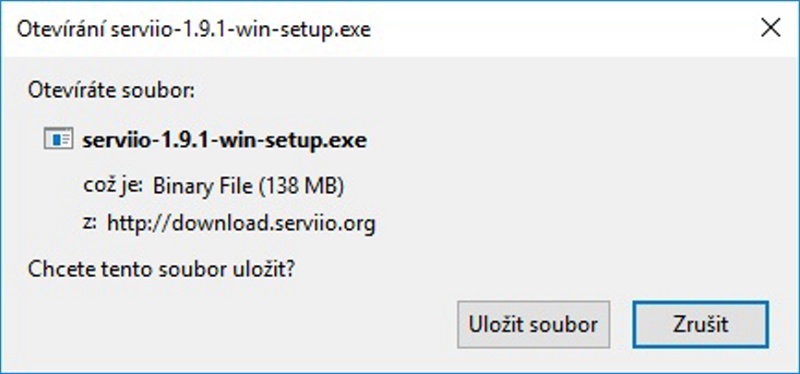
Instalaci spustíte zde – pokračujte na Next (další).
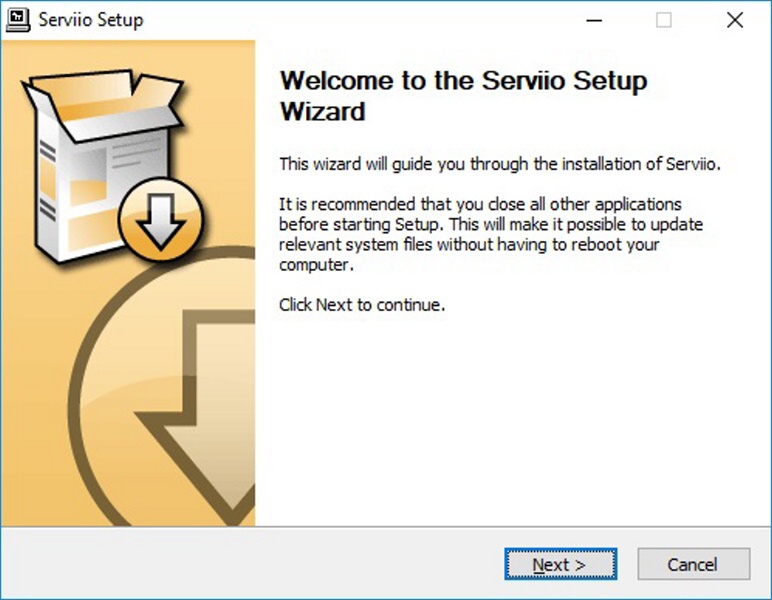
Odsouhlaste licenční podmínky – I Agree.
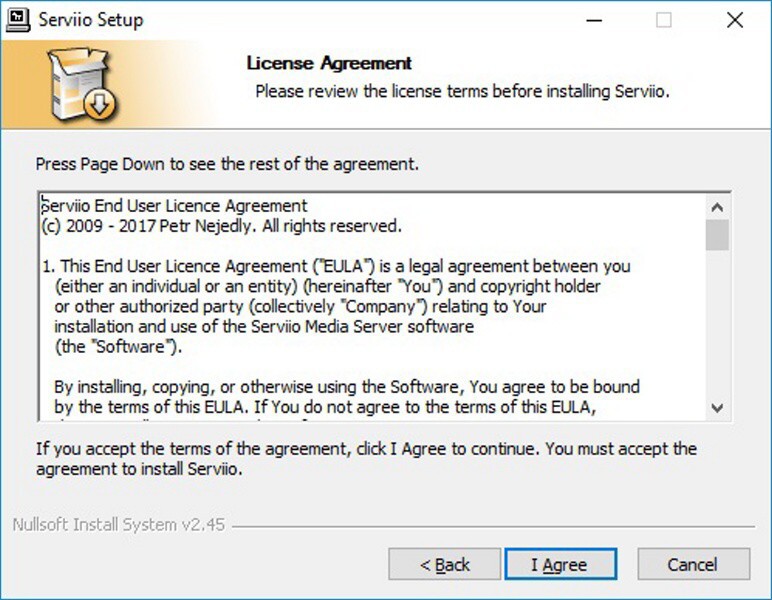
Vyberte instalační adresář. Výchozí je C:\Program Files\Serviio
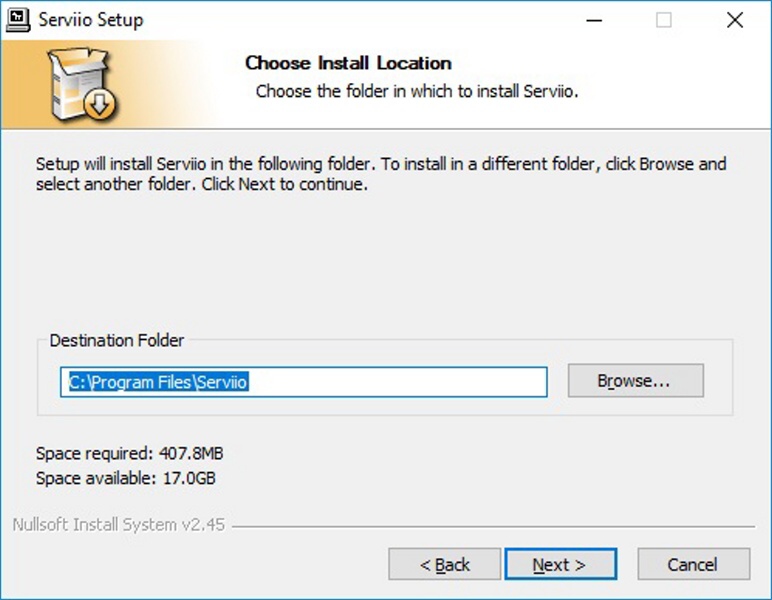
Nechte zaškrtnuté všechny volby:
- Common files
- Serviio server
- Serviio console
A pokračujte Install.

Instalace je dokončena.
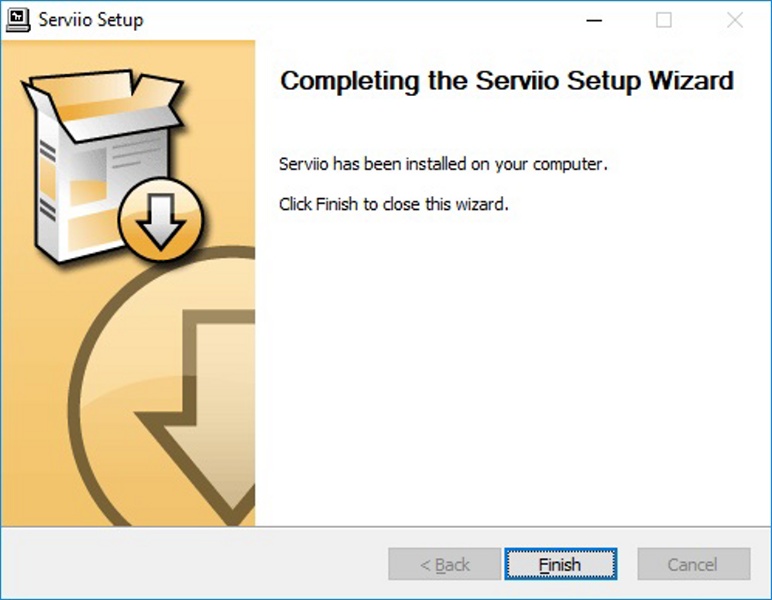
Serviio konzole
Úvodní obrazovka programu.
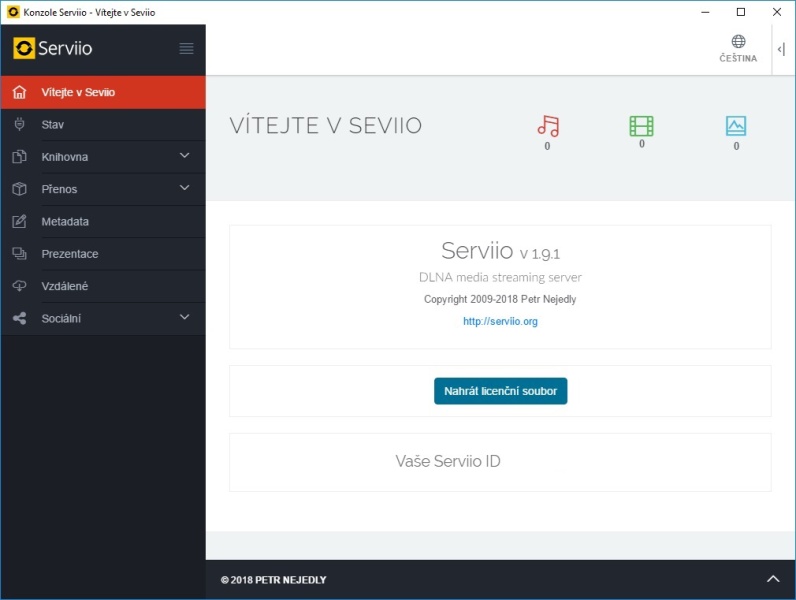
Stav
Nastavení připojení Serviio serveru. Vidíte jaké zařízení je připojeno a jaká je jeho IP adresa.
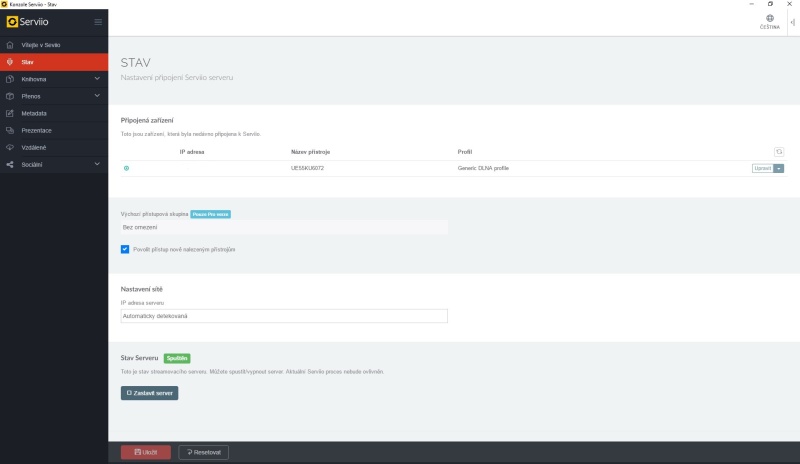
Knihovna
Sdílené adresáře
Kliknutím na Přidat vyberte složku, kde máte umístěny filmy, hudbu nebo fotky.
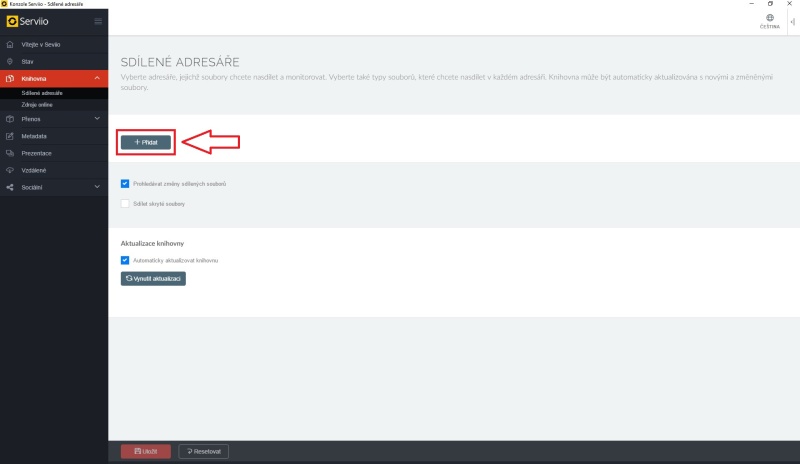
Zvolte typ média:
- Hudba
- Videa
- Obrázky
a pokračujte na Procházet.
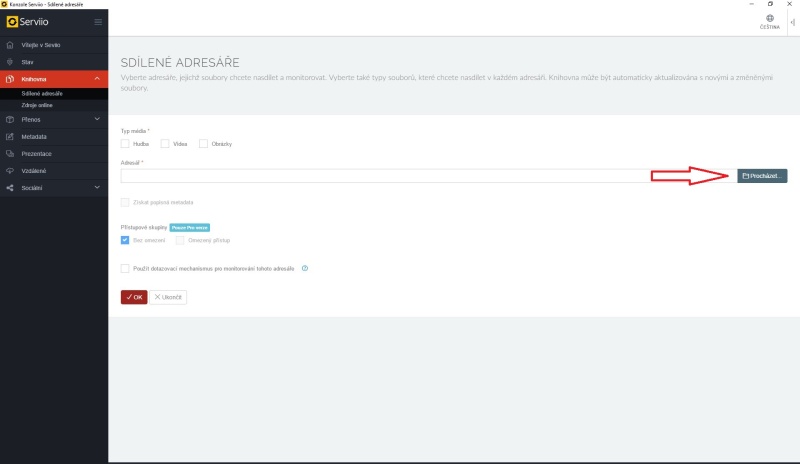
Vyberte adresář ke sdílení.
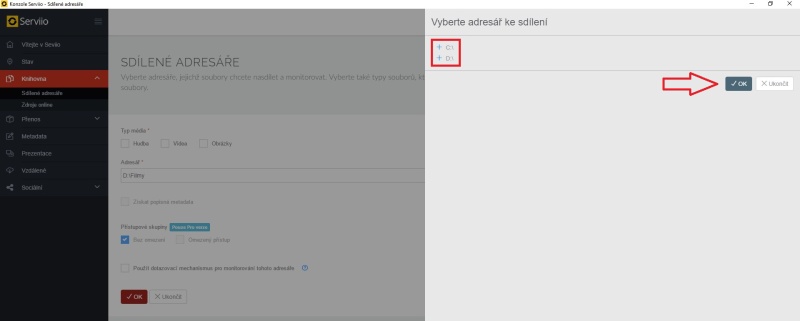
Zde vidíte, zvolil jsem adresář Filmy na pevném disku D: zaškrtnul volbu Získat popisná metadata a vše uložil – potvrdil kliknutím na OK. To je důležité, jinak se vám toto nastavení neuloží a na TV nebude vidět žádný sdílený adresář.
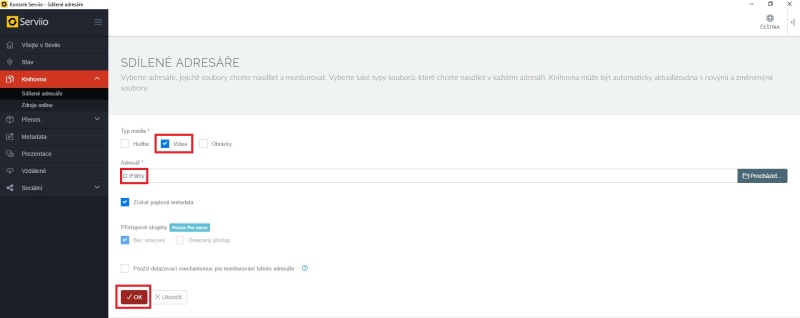
Přenos
Transkódovaní
Pokud máte tuto volbu povolenu, transkódování umožní přehrát soubory, které by dané zařízení nebylo schopné přehrát.
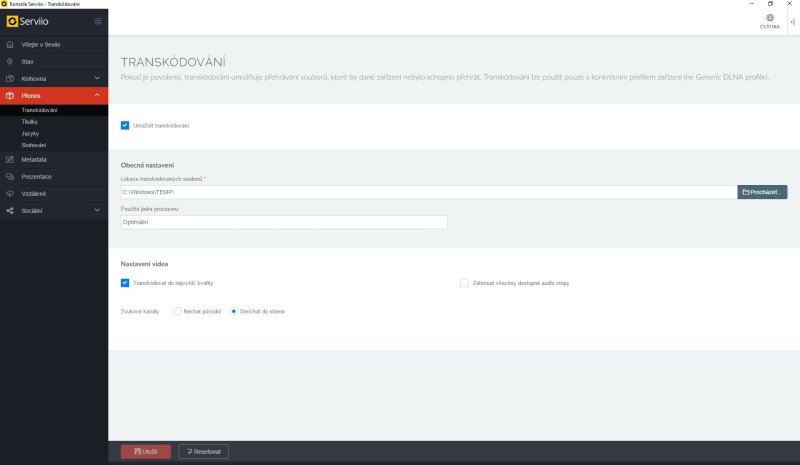
Serviio titulky
Zaškrtnutím volby Povolit titulky se vám ve filmu zobrazí. Jak ty externí (které se ale musí jmenovat stejně jako film) tak i ty vložené ve filmu. Pokud máte účet na serveru Opensubtitles.org, můžete si nastavit jejích získávání online.
Podpora titulků
Pokud Serviio nepřehrává titulky, často je chyba u uživatele, že je nemáte pojmenované stejně jako film.
- Film.avi
- Film.srt (txt, sub)

Jazyky
U této volby si můžete nastavit preferovaný jazyk audia i titulků.
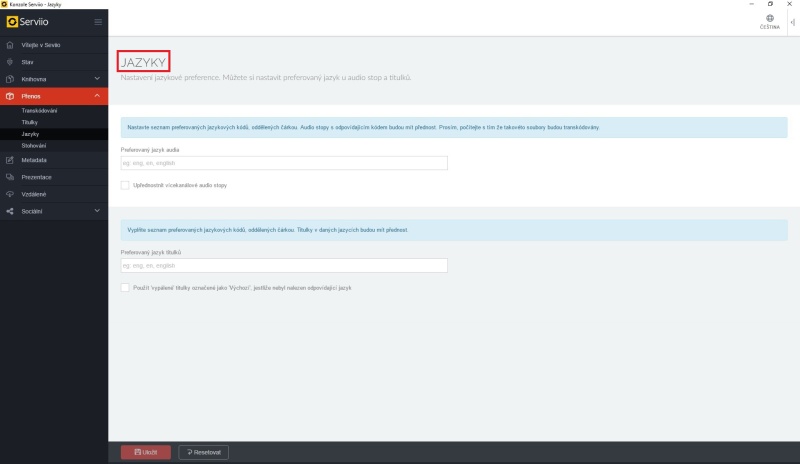
Stohování
Pokud máte film ve více souborech, tato volba je „spojí“ v 1, takže to při přehrávání ani nepoznáte.
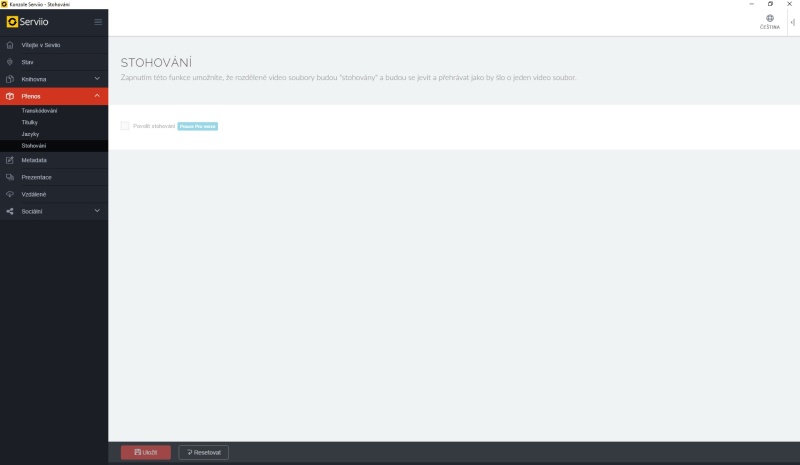
Metadata
Informace o filmu, popis, obal – náhled filmu. To vše se ukáže, pokud zaškrtnete tyto volby.
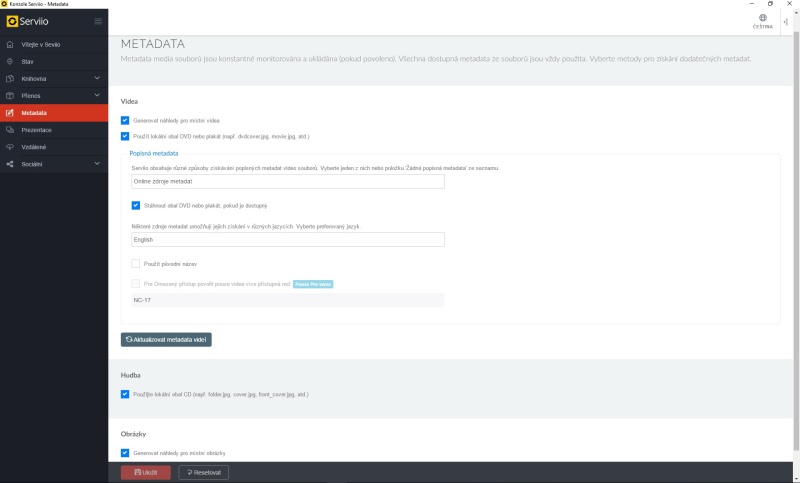
Prezentace
Upravte si kategorie v menu na vašem zařízení.
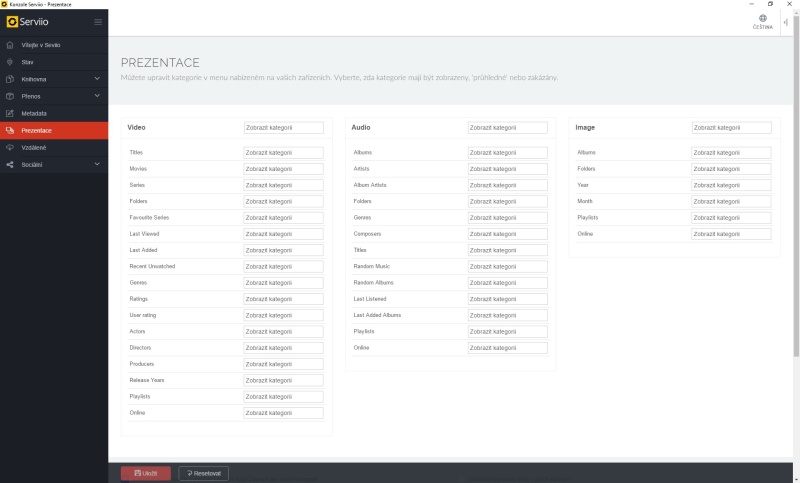
Vzdálené
Nastavte si vzdálený přístup k vašim souborům. Následně lze k vašim souborům na disku přistupovat z internetu.
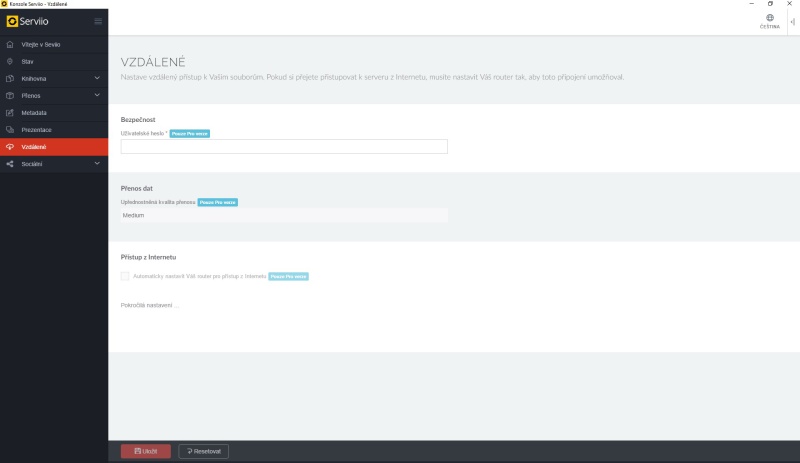
Sociální
Trakt TV
Tato volba zaznamená jaké filmy a tv pořady sledujete a synchronizuje vaši knihovnu s vaší sbírkou.
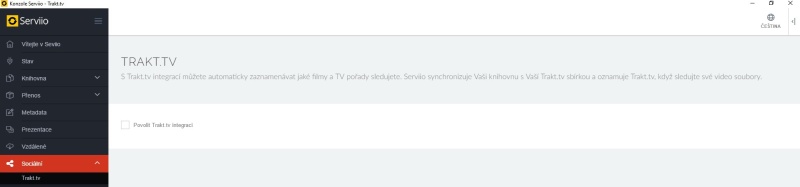
Poté, co vše nastavít, stačí na televizi spustit „domeček“, kliknout na ikonu Serviio a vybrat oblíbený film, který si pustíte.
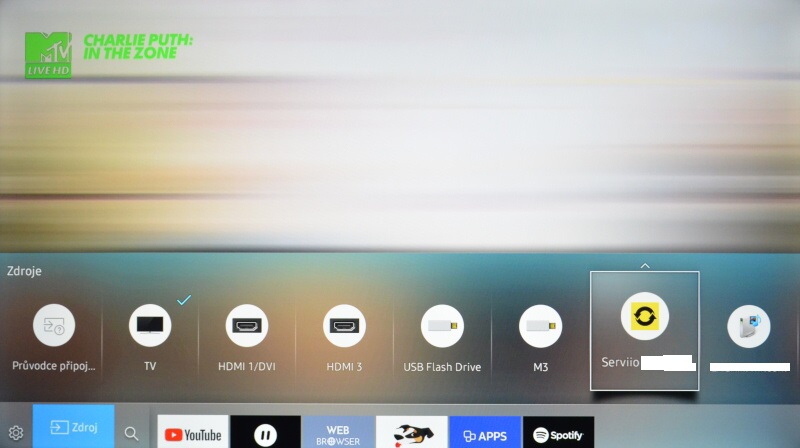
Můžete si ale vybrat nejen Video (filmy), ale i Audio (mp3 a jiné hudební soubory) nebo Image (obrázky).

Pokud nastavení složek nezměníte a kliknete na Movies (Filmy), budete je mít všechny pohromadě a bude v tom pěkný guláš.
Jednodušší je zvolit složku Folders a následně pak už listujete jako byste byli na PC v konkrétním adresáři a vidíte to přesně tak, jak to tam máte uloženo.
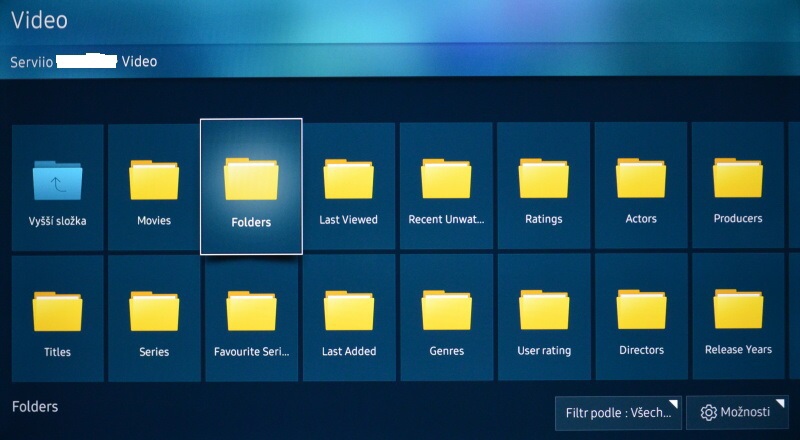
Čtěte
- Jak převést DVD disk do jednoho AVI souboru
- Vytvoření knihovny ve Windows 10
- Jak propojit televizi s notebookem bezdrátově
- Jak vložit titulky do filmu pomocí MKVToolNix
- CDex návod poradí, jak na převod audio CD na mp3
Pěkné, zbývá jen uvést, jak se do televize dostane „domeček“ a ikona Serviio a kde ji najdu…..
Milan Čejka
Milane, ten „domeček“ je na dálkovém ovládání u každé smart tv (chytré letevizi). Víc napoví manuál ke konkrétní tv.
Děkuji za informaci. Termín domeček jsem slyšel poprvé, já ho tam nemám (Samsung). Zdá se mi lepší použít termín „source“, který je na některých ovladačích pravděpodobně označen domečkem. Je to vidět na Vašem obrázku, dokonce česky – zdroje. Každému se tam zobrazí co má připojeno, nebo porty k dispozici. Já na filmy požívám disk u routeru Asus, kdy se dokonce zobrazí ikona se zobrazením routeru, takže je to velmi názorné. A nemusí být zapnuté PC. Mediaserver jsem chtěl použít pouze na rodinné fotografie a videa pro snadné předvedení návštěvám. Z tohoto důvodu bych uvítal názornější ikonu. Ještě bych dodal, že pokud je souborů opravdu hodně, může to trvat dlouho, než se to všechno do mediaserveru načte. Pro seznámení s funkcí mediaserveru doporučuji nejdříve nasdílet složku s menším počtem médií.
Chybí mi tu jak se do serviio dostane plugin třeba ivysílání ČT. S tím si nevím rady.
Kdo má chytrou televizi, nepotřebuje přidávat do Serviio plugin na ivysílání, stačí doinstalovat apku – doplněk hbbtv a pak už půjde mnohem víc aplikací jako třeba Stream, Youtube a podobně, viz. tento návod https://www.game-star.cz/jak-spustit-hbbtv-na-televizi-samsung/ a to iVysílání pouhým stisknutím červeného tlačítka na dálkovém ovladači + i Prima Play tv archiv třeba, který je také zdarma.
Nejde mi o prvoplánově o českou iVysílání ČT, ale o to, jak se instalují do servii pluginy. Zkoušel jsem to právě s pluginem ČT a nepodařilo se mi to rozjet.
HbbTV se mi nepodařilo zprovoznit. Aplikaci HbbTv mám staženou, ale při pokusu o aktivaci mi to zahlásí, že mám jít do menu systém a nastavit datovou službu podle obrázku na zapnuto a tím ta pohádka končí. Datovou službu na zapnuto mám, ale hlásí to furt to samé, jako bych datovou službu zapnutou neměl. Mám televizor Samsung UE 48J6272.
…ale pres source se preci nenactou metadata? Jsou tam videt jen nazvy adresaru a souboru.
…pokud si nepresmerujete port na routeru (portforward) tak z internetu stejně nebude server přístupný.
Používám serviio, streamuju přes WiFi do televize Samsung. Co se týká přehrávání, funguje všechno, ale to UI v televizi je hnusné a nepřehledné. U názvů souborů se ukazuje prvních pár znaků, takže pokud názvy souborů začínají všechny stejně (třeba u seriálů), tak je sakra těžké najít konkrétní díl. Musím kurzorem jet po jednotlivých souborech a dívat se na spodek obrazovky, kde se název souboru vypisuje celý. To je strašlivě nepohodlné.
Nedá se to celé přepnout do nějakého líbivějšího UI?
Protože Serviio má i svůj MediaBrowser přístupný přes http. Když na své televizi spustím internetový prohlížeč a v něm lokální adresu mého serviio serveru, tak si můžu v prohlížeči spustit MediaBrowser a ejhle, najednou úplně jiné hezčí rozhraní včetně informací o filmu a podobně. Akorát že přes browser to moc nestíhá náročnější videa a má to pár dalších mušek.
Moc to nechápu, proč se serviio jako zdroj v televizi pouští v tak škaredé podobě.
V consoli Serviio jsem pro dané zařízení zvolil i správný profil (Samsung TV typ M). Všechna videa, fotky, hudbu, všechno to krásně přehrává, ale v hnusném a nepřehledném prostředí. Kupříkladu z nápisu „Vyšší složka“ vidím jen „Vyšš…“
já spíš nechápu proč mi to přestalo zobrazovat názvy titulků, např se složkou se seriálem je to skvělý kde mám šanci 1:50 že vyberu správný titulky. Místo názvu mám třeba 14862.srt dřív to nedělalo a ano titulky se jmenují stejně jako video soubor
Tome, řešení je v tomto článku https://www.cistepc.cz/jak-vlozit-titulky-do-filmu-pomoci-mkvtoolnix/